前言
ESLint是一款代码开发工具,能够协调和统一团队的编码风格.刚开始接触ESLint的开发者,使用时会感觉处处受挫.ESLint的本质就是提供规范,制定条条框框去限制开发者的编码.比如ESLint里定义的这样的规则,代码缩进只能用2个空格,如果你用4个空格就会报错.
作为开发者而言,不能随心所欲的写代码固然会很不舒服,但一旦过了适应期,以后书写出来的代码将会变的更加的美观和便于阅读.
多人协作的团队里,共同完成一个大型的项目,ESLint是必不可少的开发工具.本文接下来将从三个方向去解读ESLint.
- 从ESLint的基础配置中理解各个属性的含义
- 如何借助vscode编辑器自动识别并修复ESLint错误,提升开发效率
- ESLint其他应用场景
基础配置
搭建一个最简单的ESLint项目
1.新建一个文件夹进入目录内执行npm init -y创建一个新项目.
2.执行npm i eslint -D安装ESLint依赖.
3.在项目根目录下创建.eslintignore文件,设置需要被ESLint忽略的文件,文件中填入下面代码.以下标注目录下的文件,ESLint不会对其做语法检查.
build
dist
src/assets
public
node_modules
4.在项目根目录下创建.eslintrc.js文件,此文件就是ESLint的核心配置文件,所有的代码约束规则都可以在该文件中编写.
module.exports = {
root: true,
env: {
node: true,
browser: true,
es6: true
},
parser:"Espree",
parserOptions:{
"ecmaVersion": 6,
"sourceType": "module",
"ecmaFeatures": {
"jsx": true
}
},
globals:{
"data1":"writable",
"data2":"readonly"
},
extends: [
'eslint:recommended'
],
rules: {
"indent": ["error", 2], //代码缩进2个空格
'quotes': ['error', 'single'], // 字符串强制使用单引号
'eqeqeq': ['error', 'always', { null: 'ignore' }], //比较时强制使用 === 或者 !==,但对null作比较时可以不用全等
}
}
上述几个配置属性是最常用的配置项,下面一一解读.
root
ESLint 默认会一直往上寻找配置文件直到根目录,一旦在某一级发现配置文件配置了root参数并且为true,ESLint就会停止再往上一级寻找,它的作用域范围就会确定.
env
env: {
node: true,
browser: true,
es6: true
},
指定脚本允许运行的环境.比如上面配置es6为false,如果代码中出现let,const关键字,ESLint检测到就会报错.再例如设置browser为true,代表该脚本允许运行在浏览器环境下,代码中出现全局变量window就不会报错.如果设置browser为false,代码中出现全局变量window就会报错.
parser和parserOptions
parser:"Espree",
parserOptions:{
"ecmaVersion": 6,
"sourceType": "module",
"ecmaFeatures": {
"jsx": true
}
}
ESLint是一个做语法校验的程序,如果把代码交给它校验,前提是它能正确识别代码.例如不做任何配置写一段jsx的代码交给ESLint校验是肯定会报错的,因为这些代码它发现没办法运行属于非法代码.
parser指定一个代码解析器的引擎,让它去检测代码是不是正规合法的.默认的选项是Espree,如果你想换一个解析器比如babel-eslint,那需要先使用npm i babel-eslint -D安装,再填入上述配置文件parser:"babel-eslint".
parserOptions通常是配合parser一起使用,它用来指定具体如何解析代码的策略.分别有以下几个属性:
- ecmaVersion:指定允许书写的js代码的版本,比如ecmaVersion设置为5.如果你的代码中出现大量es6的语法,解析器就会报错不识别.
- sourceType: 它的选项有两个,分别是"module" 和 “script”,如果你这里不设置成module,那么代码中就不能出现类似于export default 或者 module.exports 模块导出导出的语法.
- ecmaFeatures: 它下面设定 jsx 选项为 true 时,代码中就可以书写jsx代码了.在这里需要指出,支持jsx不代表支持react,如何让react代码也能顺利通过 ESLint 的校验,后续会讲.另外它下面还可以添加一个属性
impliedStrict:true是否在全局开启严格模式.
extends
extends: [
'eslint:recommended'
]
继承别人写好的配置规则.比如'eslint:recommended'就是官方推荐的默认规则,在这个规则里,如果定义了变量不使用就会报错,详细的配置细节可去ESLint官网查询.
除了官方推荐的规则,我们还可以使用别人发布到npm上的规则,比如使用airbnb公司发布的规则.
npm install -D eslint-config-airbnb-base eslint-plugin-import安装依赖包- 在
.eslintrc.js的extends字段的数组加上一项
extends: [
'eslint:recommended',
'airbnb-base'
],
以上配置方式都在eslint-config-airbnb-base的githup主页有详细说明.如果想使用其他的配置规则,也可以在githup上面去搜索.
rules
rules是我们自定义的规则,它的优先级是最高的.比如上述我们在extends里面继承了第三方的规则,但是对某些规则不满意,就可以在rules重新定义覆盖原规则
rules: {
"indent": ["error", 2], //代码缩进2个空格
'quotes': ['error', 'single'], // 字符串强制使用单引号
'eqeqeq': ['error', 'always', { null: 'ignore' }], //比较时强制使用 === 或者 !==,但对null作比较时可以不用全等
}
rules对象下的属性名代表哪些规则.数组的第一个值对应违背该规则的处理方式,可填的值如下:
- off或者0: 不验证规则(如果想直接关闭 ESLint 对某条规则的校验,可以填写off)
- warn或者1: 验证规则但只发出警告
- error或者2: 验证规则发现不符合报错
上面rules里面定义一个规则 "indent": ["error", 2].indent规定代码缩进的空格数.数组的第一个值填error表示如果违反直接报错.数组的其他值(可能有多个值)是传递参数.比如上面的indent只允许代码缩进两个空格,否则ESLint就会报错.
ESLint的规则有成千上万个,碰到不认识的可去官网查询,但常用的如下:
indent: 代码缩进
no-mixed-spaces-and-tabs: 代码缩进不能混用空格和tab。
no-mixed-spaces-and-tabs: 代码缩进不能混用空格和tab。
camelcase: 变量和函数名必须遵循驼峰命名法。
quotes: 字符串使用什么类型的引号
curly: 在 if,else if,else或 while 的代码块中,即使只有一行代码,也要用写在{} 中。
eqeqeq: 比较用 === 或 !==。
no-cond-assign: 不允许在 if 中使用赋值操作。
no-undef: 变量和函数在使用前必须先声明。全局变量或函数除外。
no-unused-vars:变量定义后一定要使用。
no-alert: 禁止使用 alert,confirm 和 prompt。
max-params: 函数允许最多有几个参数。默认是3个。
max-statements: 函数允许最多有几条语句。
max-depth:代码块中默认嵌套深度
plugins
plugins里面配置的是插件,插件都是需要通过npm来安装的.插件的作用就是对规则进行补充,例如 'eslint:recommended' 里面就没有包含与 react 相关的规则,接下来就配置一下让 ESLint 兼容react的语法.
npm install eslint-plugin-react --save-dev安装依赖- 在extends中加入
"plugin:react/recommended"
"extends": [
"eslint:recommended",
"plugin:react/recommended"
]
- 在plugin字段加入
"react"
"plugins": [
"react"
]
- 开启规则
"rules": {
"react/jsx-uses-react": "error",
"react/jsx-uses-vars": "error",
}
如此一来ESLint就能正确识别react代码并且依据eslint-plugin-react提供的规则去校验语法错误了.以上的配置方法都在 eslint-plugin-react 的githup主页上写的十分详细.
再举个例子,配置ESLint对ts语法的支持
-
npm i -D typescript @typescript-eslint/parser @typescript-eslint/eslint-plugin安装依赖
为什么要安装@typescript-eslint/parser,因为ESLint默认是使用 Espree 进行语法解析,它是无法识别 ts 的某些语法,故我们需要安装typescript-eslint-parser,替代掉默认的解析器,同时还要安装 typescript. -
配置文件加上下面的配置
{
"parser": "@typescript-eslint/parser",
"extends": ["eslint:recommended","plugin:@typescript-eslint/recommended"],
"plugins": ["@typescript-eslint"],
"rules": {
"@typescript-eslint/rule-name": "error"
}
}
以上配置方法都在@typescript-eslint/eslint-plugin插件的主页上有详细的描述.
如果想配置vue,可以直接搜索 eslint-plugin-vue ,官网也有相应的配置方法.
globals
globals用来定义全局变量的,使用下述方法配置后,各个文件内就可以不用定义data1和data2直接使用了.如果不配置直接使用,ESLint检测到变量没有定义就会报错.
globals:{
"data1":"writable",
"data2":"readonly"
}
writable设置该变量可以赋值,而readonly设置该变量只能读取不能修改.
至此为止配置的内容就讲完了.
利用注释忽略ESLint检查
如果想对单个 js 文件禁用 ESLint 语法校验,但整个项目依然保留校验规则,可以文件的头部加上一行注释.ESLint碰到此条注释就会跳过后面的注释.
/* eslint-disable */
如果想在某块代码处避开某条检验规则,可以在代码上方加一行注释.no-console指的是禁止使用console.log语句.想避开某条检验就把no-console换成对应的规则名.
/* eslint-disable no-console */
function test(){
console.log(123);
}
执行ESLint检测
上述配置的内容讲了那么多,最终还是要执行ESLint,让它去检测我们写的代码到底符不符合上面配置的那些规则.
例如在当前项目下创建src/main.js文件,在里面写一段js代码.
打开项目根目录,启动命令行工具执行npx eslint ./src/**/*.js.ESLint就会去src根目录下找到所有以js结尾的文件,随后依据上面配置的规则一一检测代码的语法.
vscode协助
上面使用命令行的工具检测ESLint错误实在是效率太低,我们可以借助vscode编辑器通过一些配置在写代码的时候实时爆出ESLint错误,并且按下 ctrl+s 保存代码时还能自动修复错误,这样就大大提升了开发效率.
vscode本身只是一个编辑器,默认是不能做ESLint语法检测的.通过给它增加插件扩展,vscode就有能力读取项目中的 .eslintrc.js 的配置,并且按照配置的规则来对书写的代码进行语法校验.具体配置步骤如下.
-
vscode中搜索ESLint安装插件
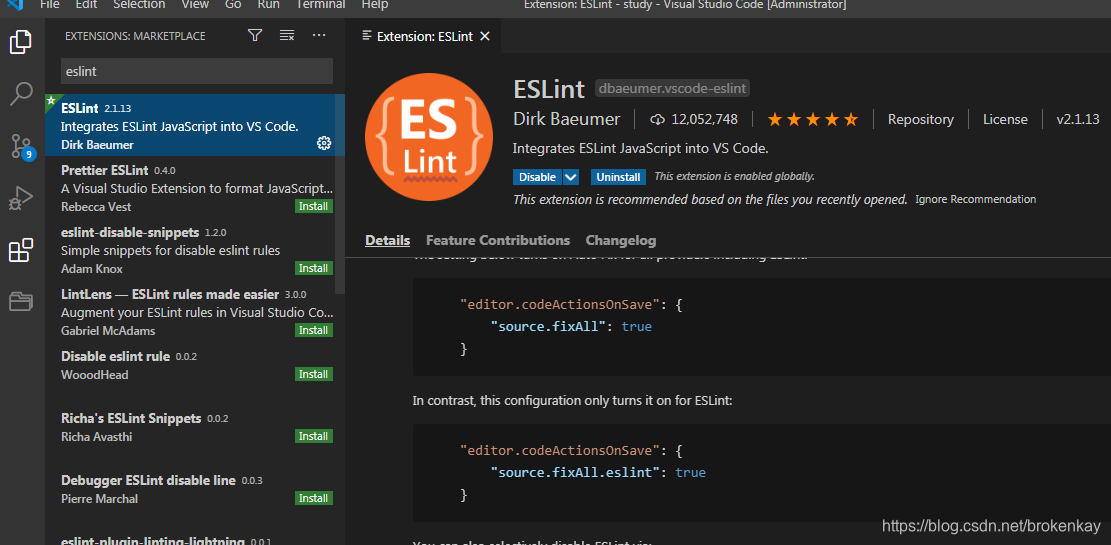
-
找到setting.json文件.键盘输入快捷键
ctrl +shift + p(适用于windows用户),输入open settings.
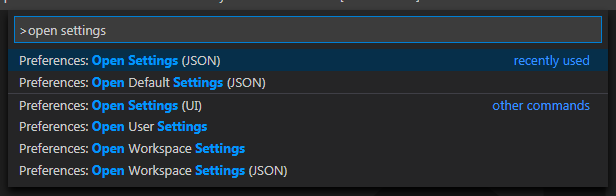
-
添加画红框的代码
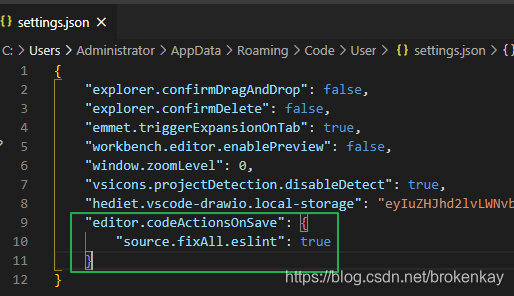
笔者当前安装的ESLint版本v2.1.13,配置方法只需要加上述一段画红框的代码即可.红框代码是直接在ESLint插件文档上copy过来的,往上第三个图右下角部分可以看到.
如果发现配置不生效很可能是ESLint版本不一致,需要在vscode打开ESLint插件的文档,里面会包含详细的配置说明.
完成上述配置后,键盘按下ctrl+s,安装的vscode的ESLint扩展插件会自动格式化代码以符合 .eslintrc.js文件下定义的规则,不用自己再去一一的修复代码格式.
但这里需要额外指出,vscode它只能帮我们自动修复格式类的错误,比如多写了几个空格,缩进,单双引号之类的.如果是逻辑性的错误,比如定义了变量却没使用vscode按保存是修复不了的,需要手动修改.
其他场景
webpack中如何集成ESLint
npm i eslint eslint-loader -D安装依赖- 在
webpack.config.js加入下面配置
module: {
rules: [
{
test: /\.js$/,
exclude: /node_modules/,
loader: 'eslint-loader',
options: {
fix: true // 自动修复某些eslint问题
}
}
]
}
- 在项目根目录下创建
.eslintrc.js和.eslintignore配置文件,并填写好自己的配置
如果webpack集成了babel,eslint-loader的配置写在 babel-loader之后,它的执行顺序是从下往上的.
module: {
rules: [
{
test: /\.js$/,
exclude: /node_modules/,
use: [
{
loader: 'babel-loader',
options: {
presets: ['@babel/preset-env'],
},
},
{
loader: 'eslint-loader',
options: {
fix: true,
},
},
],
},
],
},
git集成ESLint
git自身有一种钩子机制,我们可以通过下述配置在git提交之前触发ESLint语法检查.
-
npm install eslint -D安装依赖 -
在项目根目录下创建
.eslintrc.js和.eslintignore配置文件,并填写好自己的配置 -
npm install pre-commit -D
安装完毕后在.git/hooks里面会多出一个pre-commit的文件.它里面会存储git提交之前将会执行的命令行代码. -
注册命令行代码.在package.json文件里加下面代码.
{
"scripts": {
"eslint": "npx eslint ./src/**/*.js ./src/**/*.ts ./src/**/*.vue"
},
"pre-commit": [
"eslint"
]
}
上述配置后,git提交之前会执行npm run eslint命令,随后ESLint会检测src下面的所有js、ts和vue文件的语法.如果发现错误会阻止提交.